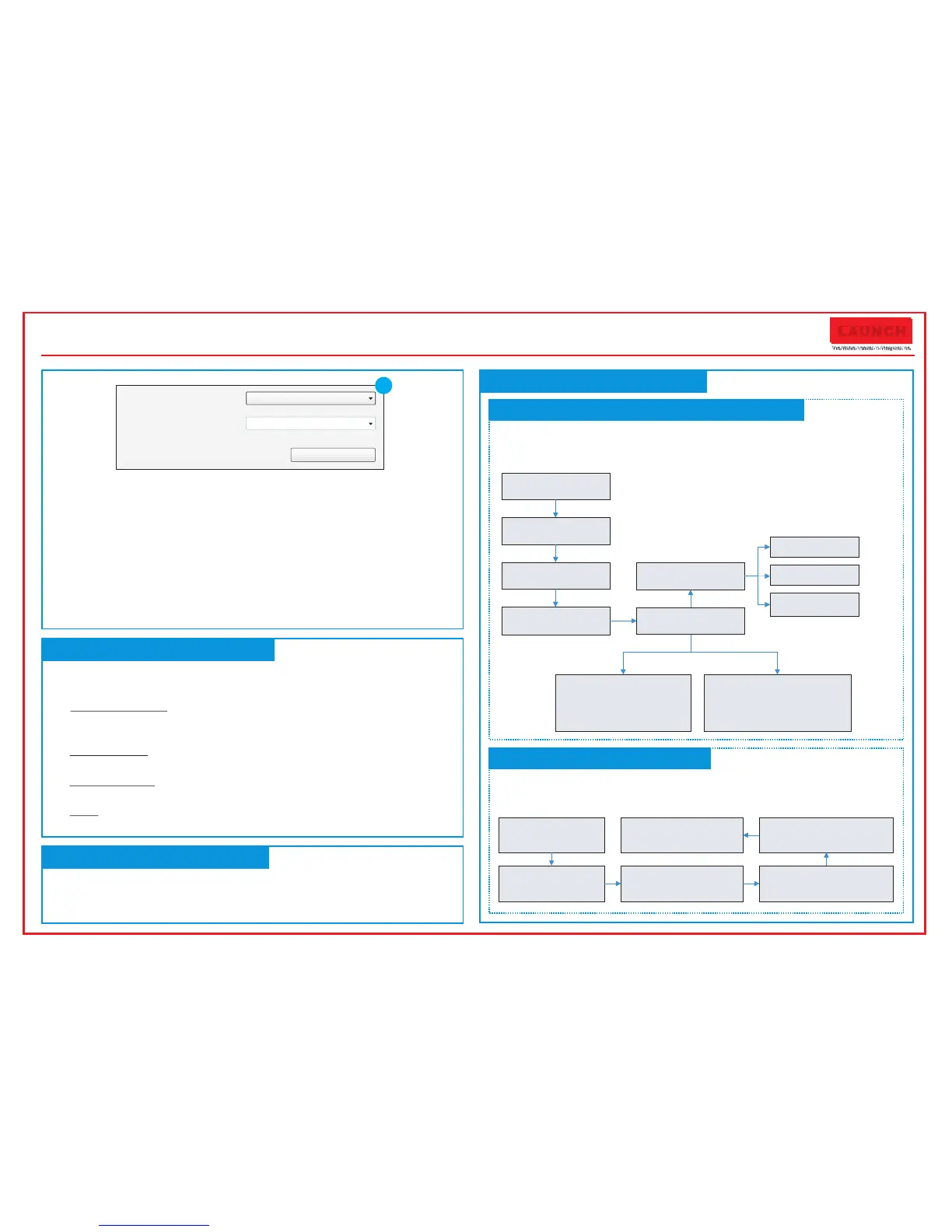6. Wählen Sie die gewünschte Updates aus oder klicken Sie auf "Alle
auswählen" und klicken Sie dann auf [Unterladen], um
Herunterladen zu starten. (Hinweis: Für CR910 kann nur eine
Diagnosesoftware ausgewählt und heruntergeladen werden.)
7. Wenn alle Schritte abgeschlossen sind, starten Sie das Tool neu. Sie
werden aufgefordert, Upgrade durchzuführen, klicken Sie auf [OK],
um die Aktualisierung zu starten. Es kann einige Minuten dauern, bis
Upgrade abgeschlossen ist.
8. Der Aktualisierungsvorgang ist abgeschlossen. Ihr Werkzeug ist nun
betriebsbereit.
Das Tool unterstützt mehrere Sprachen. Um die Sprache zu ändern,
wählen Sie "Einstellungen" -> "Sprache", wählen Sie aus der Liste die
gewünschte Sprache aus und drücken Sie [OK].
Sobald das Gerät mit Strom versorgt ist, gelangt es in den Hauptmenü-
Bildschirm, es umfasst im Wesentlichen folgende Funktionen:
Diagnostizieren: Es besteht hauptsächlich aus OBD/EOBD
Diagnose und Reset / System Scanning (variiert mit
Produktmodellen).
Überprüfung: So überprüfen Sie den aufgezeichneten DTC, den
Datenstrom usw.
Einstellungen: So konfigurieren Sie die Systemsprache, die
Maßeinheiten, den Ein- / Ausschalter und den Aufnahmemodus.
Hilfe: Einschließlich DLC-Speicherort, DTC-Lookup und
Werkzeuginformationen etc.
4. Sprache ändern
3. Hauptmenü-Bildschirm
5. Diagnose Starten
Diagnose Flussdiagramm des Fahrzeugsystems
Rücksetzen des Flussdiagramms
Wählen Sie "Diagnose"
Wählen Sie "Reset"
Wählen Sie den
gewünschten Reset-Punkt
(z. B. Öllampen-Reset)
Wählen Sie die Automarke aus
Wählen Sie den Service-Modus
(Der verfügbare Modus variiert von
Fahrzeug zu Fahrzeug)
Folgen Sie den Anweisungen
auf dem Bildschirm, um zu
funktionieren
Wählen Sie "Diagnose"
Wählen Sie
Fahrzeughersteller
Wählen Sie
Fahrzeugmodell
Wählen Sie Prüfsystem
Wählen Sie Testfunktion
Automatisch
(Hinweis: Dieser Modus
ermöglicht Ihrem Werkzeug, das
Fahrzeugtestsystem automatisch
zu scannen)
Manuelle Auswahl
(Hinweis: In diesem Fall müssen Sie
das gewünschte System manuell
auswählen. Folgen Sie einfach den
Anweisungen auf dem Bildschirm.)
Fehlercode lesen
Fehlercode löschen
Datenstrom lesen
(Siehe Hinweis*2)
Wählen Sie "Scan"
(Siehe Hinweis * 1)
Dieses Flussdiagramm gilt nur für CR611/CR6011/CR801/CR8001 /CR811
/CR821/CR8021/CR910/CR9010/CR920/CR9020, das die Diagnose der
elektronischen Steuerungen von Einzelfahrzeug unterstützt..
Hinweis: Dieses Flussdiagramm gilt nur für CR701/CR7001/CR981 /CR9081,
das nur die OBD / EOBD Diagnose- und Rücksetzfunktion unterstützt.
Hinweis*1: Für CR801/CR8001/CR811/CR821
/CR8021 /CR920/CR9020, gibt es auch alle Arten
von Rückstellfunktionen. In diesem Fall befindet
sich das Reset-Menü unter dem Fahrzeugmodell.
Hinweis*2: Diese Funktion
gilt nicht für CR611/CR6011.
LAUNCH
Produkt Seriennummer
Gerät aktualisieren
Wählen Sie die Sprache German
9
LAUNCH
CReader Serie
Schnellstartanleitung